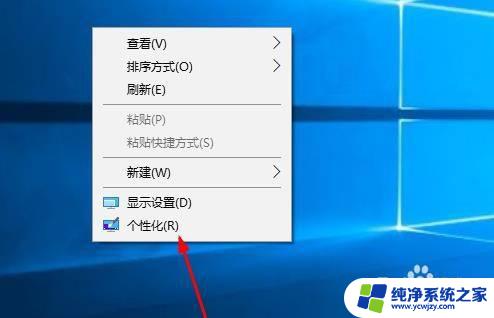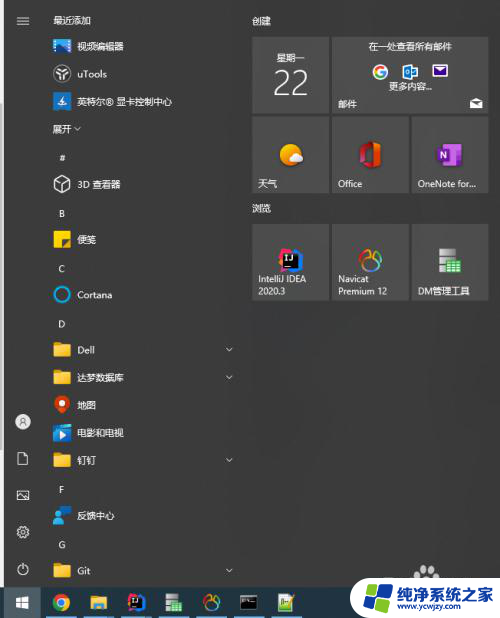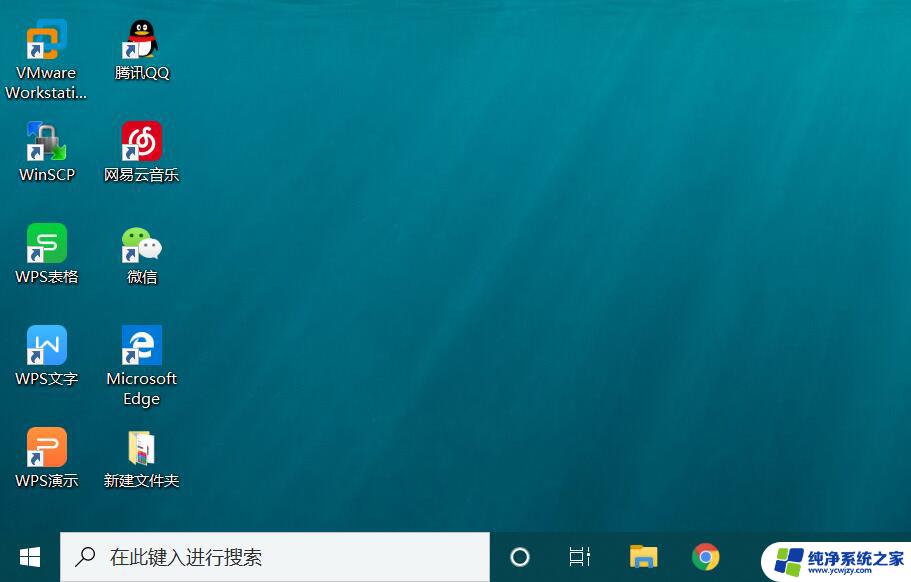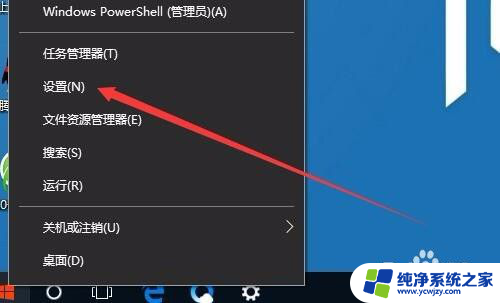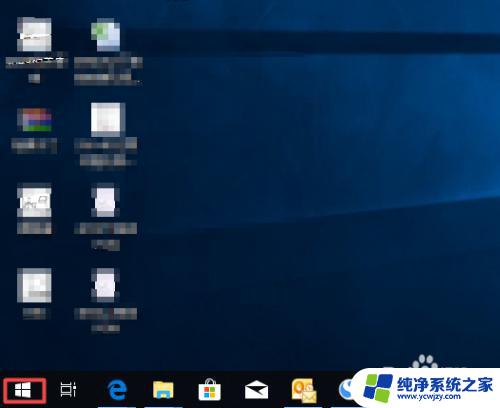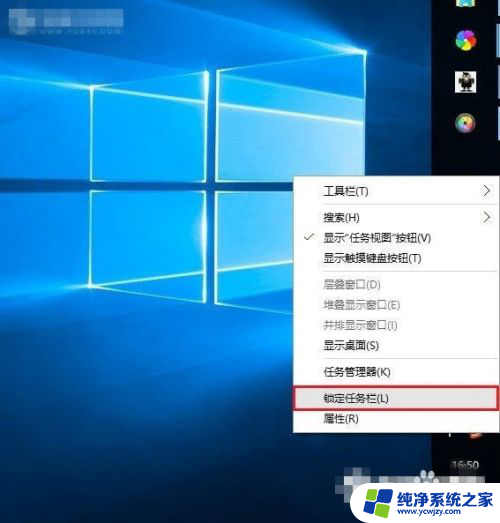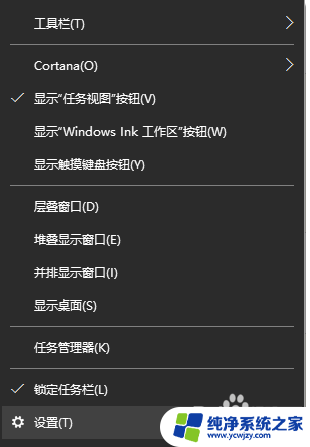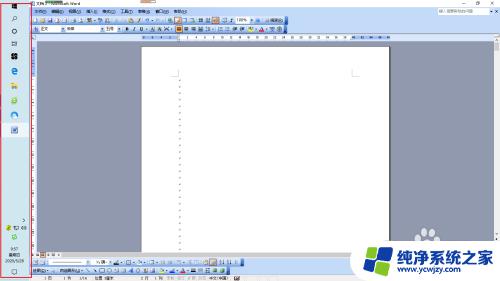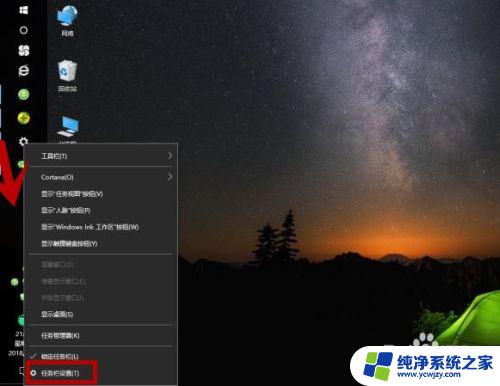双屏电脑任务栏到副屏去了
更新时间:2024-05-04 12:05:20作者:yang
在使用win10系统的双屏电脑时,有时候我们会遇到副屏任务栏突然消失的情况,这种问题可能是由于系统设置或者操作不当导致的。针对这个问题,我们可以通过在win10系统中进行双屏设置,重新调整副屏的显示方式来解决任务栏消失的情况。接下来我们将介绍如何在win10系统中设置副屏任务栏的显示,以及解决任务栏消失的具体方法。
步骤如下:
1.首先在电脑桌面的空白处右击 选择个性化进去
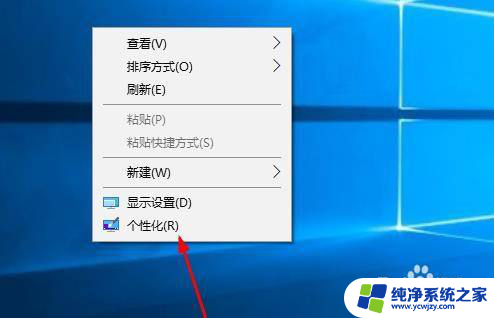
2.再点击左边的 任务栏
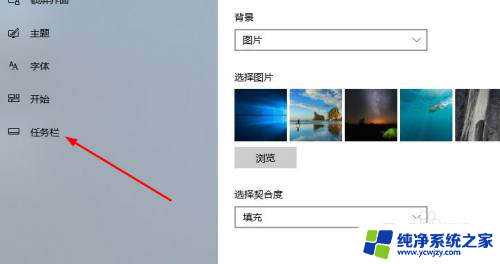
3.然后在右边任务栏 往下拉 找到多显示器设置
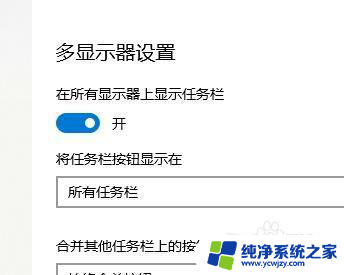
4.首先如果需要把副屏的任务栏关闭 那么就点击这个 在所有显示器上显示任务栏 下面点击关闭
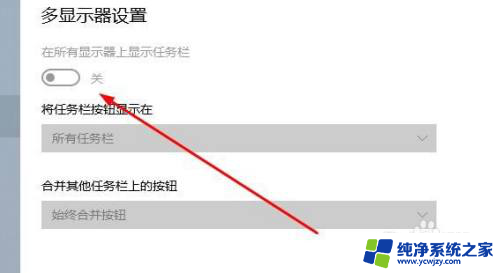
5.这样其他副屏幕 就不会出现任务栏了 只有主屏显示

6.如果需要开启副屏的任务栏就需要重新打开这个就可以了
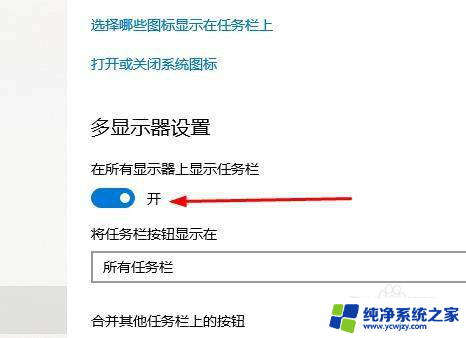
以上是将双屏电脑任务栏移动到副屏的全部内容,如果您遇到这种情况,可以按照以上方法解决,希望对大家有所帮助。